e-copedia
Håndter bilag i fanen Udgifter
Efter at have gennemgået guiden "Få adgang til fanen Udgifter" burde du nu være klar til at arbejde i fanen "Udgifter". Denne fane giver dig et centralt sted at håndtere og overskue forskellige typer af bilag og udgifter, der kræver din opmærksomhed.
Udgiftsfanen i e-conomic giver dig et centralt overblik over dine afventende godkendelser af bilag. Det, du kan se og gøre i Udgiftsfanen, afhænger af dine brugerrettigheder. Hvis du er bilagsgodkender, vil du primært se en “Inbox” sektion med bilag, der afventer din godkendelse.
Sådan forstår du mærkater for forfaldsdato
I en travl tid eller i tilfælde af mange afventende bilag, er det rart at kunne få et hurtigt overblik over, hvilke bilag der bør prioriteres. Selvom man i forvejen kan sortere på forfaldsdato, hjælper vi nu godkenderne med et visuelt design. Vi synliggør nu, hvis et bilags forfaldsdato (gælder kun leverandørfakturaer) nærmer sig. Logikken hænger således sammen:
● Er bilaget forfalden, bliver mærkatet rødt med teksten "Forfalden"
● Forfalder bilaget på dags dato, bliver mærkatet gult med teksten "I dag"
● Forfalder bilaget den efterfølgende dag, bliver mærkatet gult med teksten "I morgen"
● Forfalder bilaget inden for 2-5 dage, bliver mærkatet gult med teksten "Forfalder inden for X dage"
● Forfalder bilaget først om over 5 dage, vises der intet mærkat
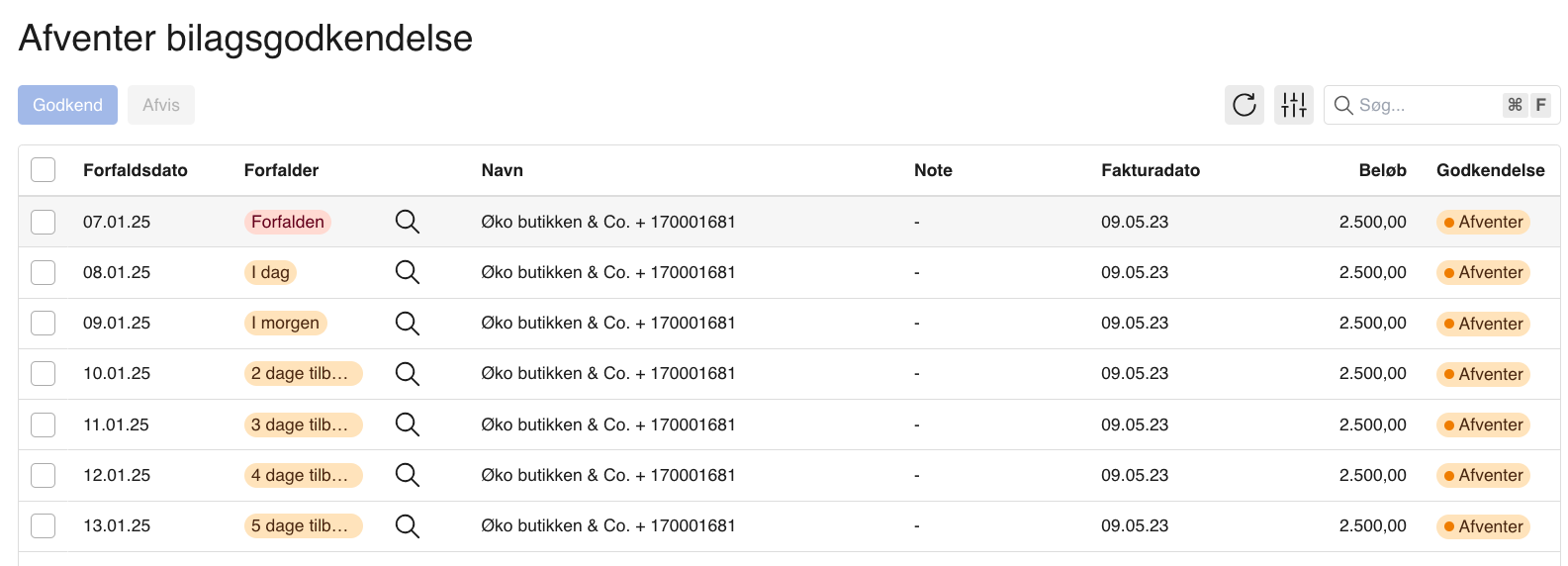
Sådan godkender du bilag
- Gå til fanen "Udgifter".
- I menuen til venstre under "Bilag" skal du trykke på "Afventer min godkendelse".
- Find det bilag i overblikket du vil godkende, marker det ude til venstre og tryk så på den blå knap "Godkend".
- Hvor ligger historik over godkendte og afviste bilag?
- Hvordan tilføjes/ændres Projekter, konteringskonto (udgiftskonto), eller dimmensioner til bilag?
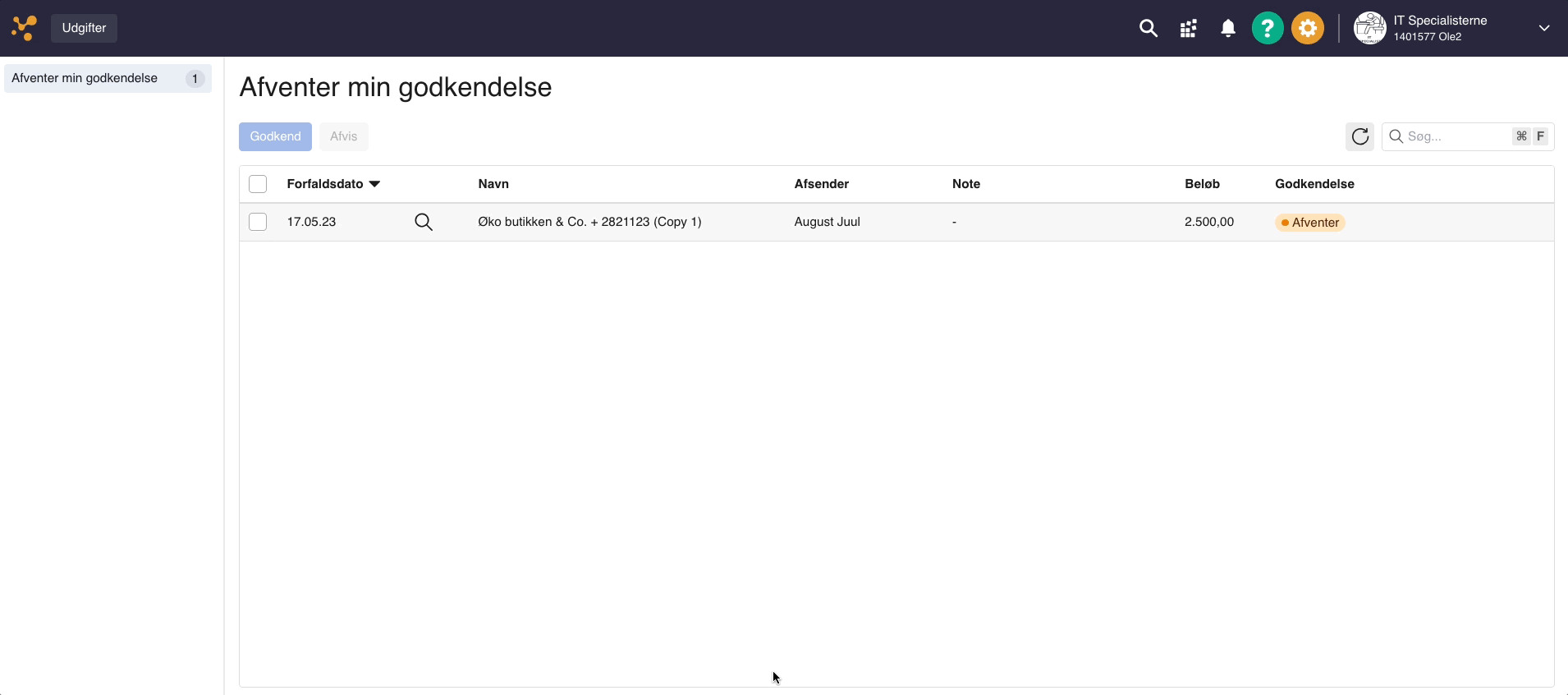
Se tidligere bilag i Bilagshistorik
Bilagshistorik giver dig et samlet overblik over alle bilag, du tidligere har godkendt eller afvist.
Her kan du hurtigt se, hvem der har håndteret et bilag, og åbne det igen, hvis du skal tjekke detaljerne.
Sådan åbner du Bilagshistorik
- Tryk på Udgifter → Bilagshistorik.
- Du ser nu en liste over tidligere bilag med status, beløb og dato.
- Tryk på linjen for at se flere detaljer.
- Tryk derefter på Print, hvis du ønsker at gemme bilaget som PDF.
Hold musen over bilagsikonet for at få et hurtigt preview af det vedhæftede bilag.
Hvis du har mange bilag, kan du bruge søgefeltet eller filtrene til at finde et bestemt bilag.






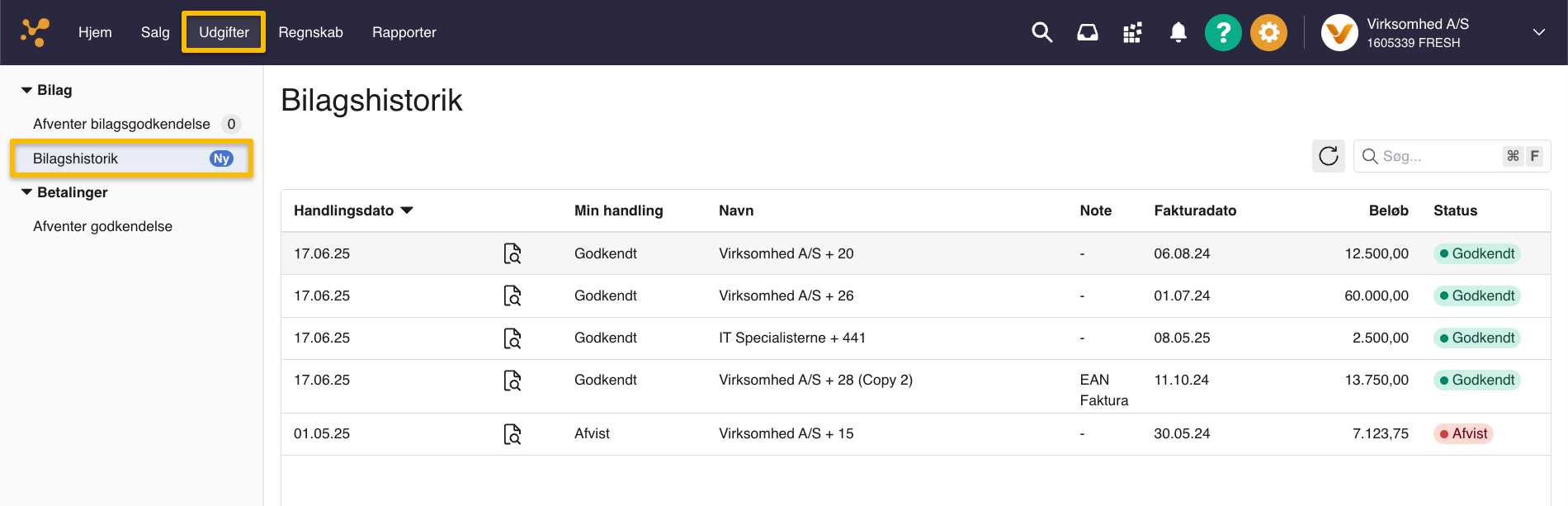
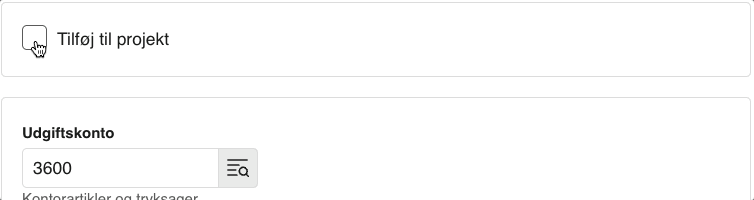




Var denne artikel nyttig?
Mange tak.
Vi sætter stor pris på din feedback.
Tak for dit svar. Hvad manglede du?